CentOS 7 にインストールしたnginxに公開ディレクトリの設定をしてみます。nginxは初期状態のままです。
まず、公開するディレクトリを作成します。/var/www/html 配下にdumyというディレクトリを作成して、そこにhtmlファイルを格納するようにします。rootユーザーで作業します。
公開用のdumyディレクトリの作成をします。
# cd /var/www/html
# mkdir dumy
dumyディレクトリの所有者を変更します。既存のユーザーであれば何でも良いです。nginxが参照できるようにディレクトリの権限を775とします。
# chown usr:usr dumy
# chmod 775 dumy
lsコマンドで確認します。
# ls -l
drwxrwxr-x 2 usr usr 4096 1月 2 20:56 dumy
dumyディレクトリ配下にindex.htmlファイルを作成します。
# cd dumy
# vi index.html
index.htmlに記載する内容です。
<!DOCTYPE HTML> <HTML> <HEAD> <META http-equiv="Content-Type" content="text/html; charset=utf-8"> <META name="viewport" content="width=device-width,initial-scale=1"> <TITLE>TEST PAGE</TITLE> </HEAD> <BODY> これはテストページです。 </BODY> </HTML>
index.htmlファイルも所有者を変更しておきます。
# chown usr:usr index.html
# ls -l
-rw-r--r-- 1 usr usr 262 1月 2 20:56 index.html
公開用ディレクトリとindex.htmlファイルの作成ができましたので、nginxがこのディレクトリを公開するようにします。
/etc/nginx/conf.d 配下のdefault.confを修正します。
# cd /etc/nginx/conf.d
# vi default.conf
修正箇所はrootディレクティブです。太字のように修正をします。
修正前
location / {
root /usr/share/nginx/html;
index index.html index.htm;
}
↓
修正後
location / {
root /var/www/html/dumy;
index index.html index.htm;
}
修正が終わったらコンフィグテストをします。
# nginx -t
「nginx.conf syntax is ok」および「nginx.conf test is successful」と表示されればOKです。
nginxを起動します。
# systemctl start nginx
ウェブブラウザに「http://nginxのIPアドレス/」を入力して以下の画面が表示されれば成功です。
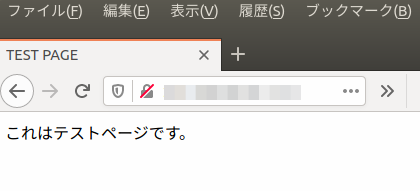
もしうまくいかない場合はnginxのログを見てみましょう。ログは初期状態だと /var/log/nginx 配下に出力されます。access.logとerror.logがあるので、サーバーまで通信が届いているかはaccess.logで確認して、通信が届いている場合はerror.logでエラー内容を確認します。初期状態のログ出力先は /etc/nginx/nginx.conf ファイルに記載されています。